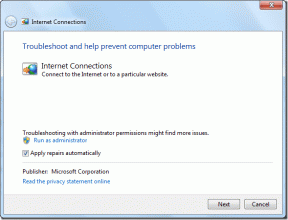Tekstin kääntäminen Canvassa
Sekalaista / / April 05, 2023
Jos haluat luoda luovia juttuja sosiaalisen median kahvoihin, sinun on täytynyt käyttää Canvaa. Se on yksi suosituimmista graafisen suunnittelun alustoista. Tämä sovellus on varustettu erilaisilla malleilla, fonteilla ja elementeillä, jotka ovat hienoja jazz-musiikkia. Sosiaalisen median lisäksi voit käyttää sitä esityksiin, videoihin, kirjojen kansiin ja muuhun. Mutta jos olet aloittelija, saatat ihmetellä, kuinka tekstiä voidaan kiertää Canva-sovelluksessa ja kuinka muokata tekstiä Canva-sovelluksessa. Älä katso enää, sillä tässä artikkelissa on kaikki mitä tarvitset, kuten ratkaisut tekstin kääntämiseen Canva-mobiilisovelluksessa ja tekstin lisäämiseen Canva-mobiiliin.

Sisällysluettelo
- Tekstin kääntäminen Canvassa
- Voitko tehdä tekstistä pystysuoran kankaalla?
- Kuinka lisätä tekstiä Canva Mobileen?
- Kuinka kääntää tekstiä Canva Mobilessa?
- Kuinka muokata tekstiä Canva-sovelluksessa?
- Kuinka tehdä tekstistä pystysuora Canva-sovelluksessa?
- Kuinka kääntää tekstiä Canva-sovelluksessa?
- Miksi en voi muokata tekstiäni Canvassa?
Tekstin kääntäminen Canvassa
Huolimatta valtavasta suosiosta, nettikäyttäjien on edelleen vaikeaa hyödyntää Canvan käytettävissä olevia ominaisuuksia täysimääräisesti. Jos olet yksi näistä, älä huolehdi, koska tässä artikkelissa on kaikki tarvitsemasi tiedot. Joten jatka lukemista loppuun asti saadaksesi lisätietoja.
Voitko tehdä tekstistä pystysuoran kankaalla?
Joo, voit tehdä tekstistä pystysuoran Canvassa. Saman vaiheet ja miten lisää teksti Canva Mobilessa mainitaan tarkemmin artikkelissa.
Kuinka lisätä tekstiä Canva Mobileen?
Joskus kuvat ja emojit eivät riitä ilmaisemaan sitä, mitä todella haluat sanoa. Tässä tulee teksti sisään. Voit kirjoittaa iloisen ja inspiroivan viestin juniorille tai toivottaa jollekin suurta päivää. Toisin sanoen mahdollisuudet ovat loputtomat. Siirrytään nyt tekstin lisäämiseen Canva-mobiililaitteeseen.
1. Avaa Canva sovellus Android-älypuhelimeesi.
2. Näpäytä Viimeaikaiset mallit valita jotain luomuksistasi.
Huomautus: Luo uusi malli valitsemalla haluamasi malli sovelluksen yläreunasta.

3. Napauta seuraavaksi + kuvake lisätäksesi elementtejä, kuvia tai tekstiä.

4. Napauta Teksti -välilehti alapaneelista ja valitse haluttu fontti käytettävissä olevista vaihtoehdoista.

Lue myös: Kuinka lisätä tekstiä Photoshopissa
Kuinka kääntää tekstiä Canva Mobilessa?
Jos mietit tekstin kääntämistä Canva-mobiilisovelluksessa, meillä on sinulle huonoja uutisia. Valitettavasti sinä tekstiä ei voi kääntää Canvalla koska sovellus ei tue tätä ominaisuutta. Sen avulla voit kuitenkin kääntää elementtejä vain muutamalla napautuksella.
Kuinka muokata tekstiä Canva-sovelluksessa?
Siirrytään nyt tekstin muokkaamiseen Canva-sovelluksessa. Jos luulet, että muutosten tekeminen jo lisättyyn tekstiin on lähes mahdotonta, Canva räjäyttää mielesi. Sen avulla voit tehdä loputtomia muutoksia ja säätöjä tehdäksesi unelmaprojektistasi totta. Tätä varten sinun tarvitsee vain:
1. Käynnistä Canva sovellus.
2. Napauta Projektit -välilehti alapaneelista.

3. Valitse omasi haluttu luomus alla Viimeaikaiset.
4. Napauta seuraavaksi tekstilaatikko.
5. Napauta Muokata vaihtoehto ja tee haluttuja muutoksia.

Lue myös: Kuinka muokata tekstiä TikTokissa
Kuinka tehdä tekstistä pystysuora Canva-sovelluksessa?
Nyt kun tiedät kuinka muokata tekstiä Canva-sovelluksessa, katsotaanpa, kuinka tekstistä tehdään pystysuora Canva-sovelluksessa.
1. Toista Vaiheet 1–4, kuten yllä mainittu.
2. Napauta ja pidä painettuna kiertokuvake ja kierrä tekstiruutua kokonaan, kunnes se on kohdassa a pystysuora asento.

Kuinka kääntää tekstiä Canva-sovelluksessa?
Canvaa käyttämällä voit kokeilla erilaisia fontteja ja elementtejä ja anna luovuutesi virrata kuin minkään muun. Voit myös antaa kuvan keskivaiheelle ja lisätä tekstiä sivusuunnassa tai kulmassa erottuaksesi joukosta. Mutta tätä varten sinun on tiedettävä kuinka tehdä tekstistä pystysuora Canva-sovelluksessa. Tässä on ohjeet tekstin kiertämiseen Canva-sovelluksessa:
1. Käynnistä Canva sovellus älypuhelimeesi.
2. Näpäytä Viimeaikaiset mallit valitaksesi jotain aikaisemmista luomuksistasi.

3. Napauta seuraavaksi Teksti välilehti alhaalta.

4. Napauta haluttu fontti käytettävissä olevien vaihtoehtojen luettelosta.

5. Napauta nyt Muokata ja kirjoita haluttua tekstiä ja aseta se mieltymystesi mukaan.

6. Kun olet valmis, napauta ja pidä painettuna kiertokuvake ja pyörittele sormeasi vasemmalle tai oikealle, kunnes saat sen haluttu kulma.

Lue myös: Kuinka kääntää kuvaa Canvassa
Miksi en voi muokata tekstiäni Canvassa?
On muutamia syitä, miksi et voi muokata tekstiä Canvassa. Yleisimmät ovat:
- Teksti, jota yrität muokata, on osa kuvaa.
- Voi olla, että teksti on osa a lukittu kerros.
- On myös mahdollista, että fontti jota yrität käyttää ei tueta Canva-sovelluksessa.
Suositeltava:
- Kuinka korjata SSL-virhe iPhonessa
- Discord-tilan muuttaminen
- Kuinka muotoilla tekstiä Photoshopissa
- Kuinka kääntää kuvaa tai kuvaa Wordissa
Toivomme, että opit aiheesta kuinka kääntää tekstiä Canvassa. Voit vapaasti ottaa meihin yhteyttä kyselyilläsi ja ehdotuksillasi alla olevan kommenttiosion kautta. Kerro meille myös, mitä haluat oppia seuraavaksi.

Pete Mitchell
Pete on TechCultin vanhempi kirjailija. Pete rakastaa kaikkea teknologiaa ja on myös sydämestään innokas tee-se-itse-mies. Hänellä on vuosikymmenen kokemus ohjeiden, ominaisuuksien ja teknologiaoppaiden kirjoittamisesta Internetiin.